Come contrassegnare i messaggi come letti appena li clicchi su Outlook

Ti senti mai infastidito dal fatto che Outlook non contrassegna i messaggi come letti non appena fai clic e li visualizzi in il riquadro di lettura? Qui ti mostriamo come fare in modo che Outlook li contrassegni come letti non appena vengono aperti.
Per impostazione predefinita, Outlook non segnerà un messaggio come letto finché non selezioni un altro messaggio. Questo può essere fastidioso, perché se leggi un messaggio e poi elimini immediatamente il messaggio, viene visualizzato come un messaggio non letto nella cartella Posta eliminata.
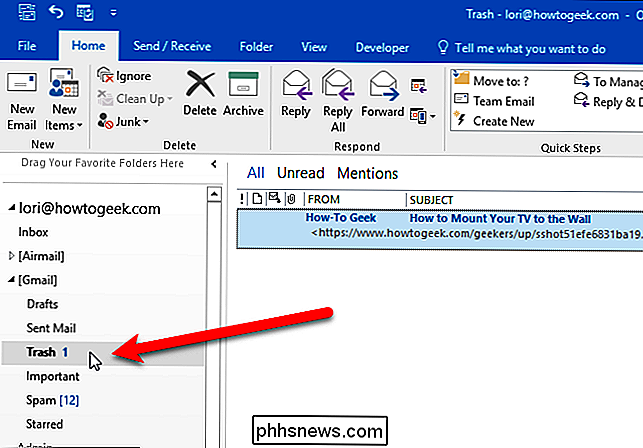
Cambiamo questo per far sì che Outlook segna i messaggi come letti non appena li visualizziamo nel riquadro di lettura. Apri Outlook e fai clic sulla scheda "File".
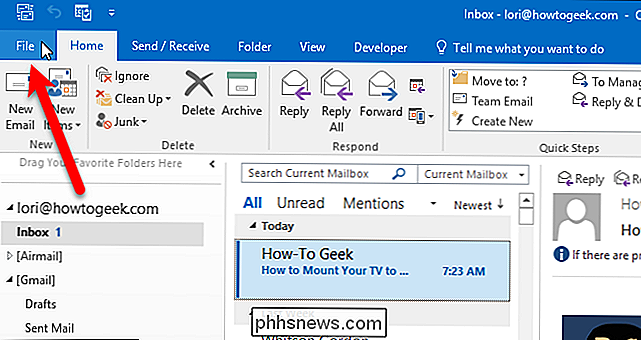
Nella schermata del backstage, fai clic su "Opzioni" nell'elenco di elementi a sinistra.
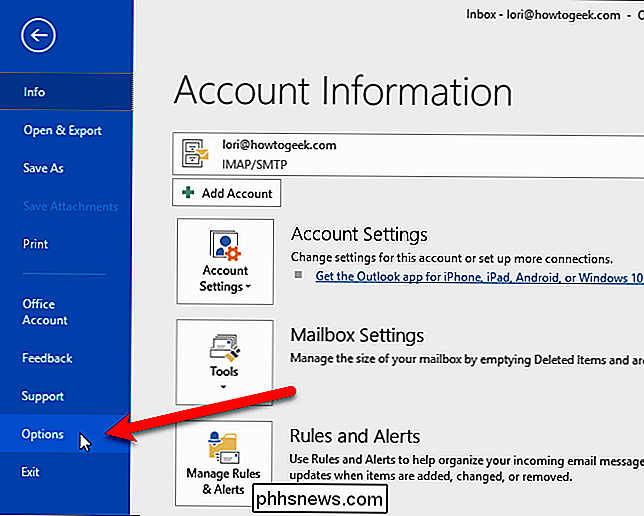
Nella finestra di dialogo Opzioni, fai clic su "Posta" nell'elenco di elementi a sinistra.
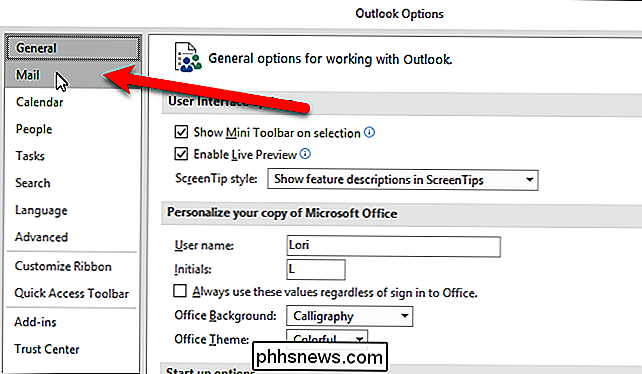
Nella sezione dei pannelli di Outlook, fai clic sul pulsante "Riquadro di lettura".
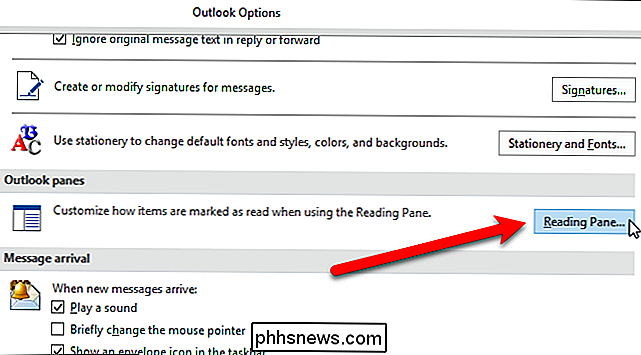
Seleziona la casella "Segna gli elementi come letti quando letti nel riquadro di lettura" per fare in modo che Outlook segni i tuoi messaggi come letti quando visualizzi loro nel riquadro di lettura. Per impostazione predefinita, Outlook segnerà solo un messaggio letto dopo averlo letto per 5 secondi, sebbene sia possibile modificarlo. Abbiamo inserito 0 (zero) nella casella "Attendi X secondi prima di contrassegnare l'articolo come letto" in modo che i nostri messaggi vengano contrassegnati come letti non appena li selezioniamo.
Notare che la casella "Segna elemento come letto quando cambia la selezione" viene automaticamente deselezionato quando si seleziona la casella "Segna gli elementi come letti se visualizzati nel riquadro di lettura". È possibile selezionare solo una di queste due caselle di controllo contemporaneamente. Fai clic su "OK" per accettare le modifiche e chiudere la finestra di dialogo.
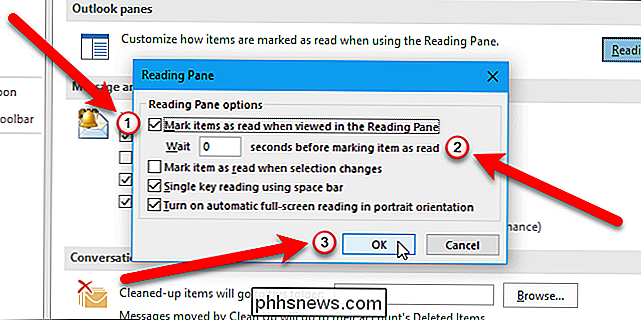
Fai clic su "OK" nella finestra di dialogo Opzioni. Ora i tuoi messaggi verranno contrassegnati come letti non appena li selezioni nel riquadro di lettura o subito dopo, a seconda di quanti secondi hai detto a Outlook di attendere prima di contrassegnare l'elemento come letto.
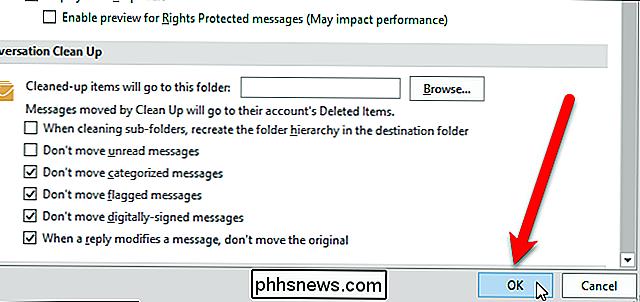
Outlook è un ottimo client di posta elettronica, ma come la maggior parte dei programmi, ha i suoi capricci. Questo suggerimento rapido può aiutarti a liberarti di una delle caratteristiche fastidiose di Outlook e farlo funzionare come desideri. È anche possibile disabilitare il riquadro di lettura se non si desidera che i messaggi vengano aperti automaticamente quando li si seleziona.

Le specifiche per smartphone non contano più: è un gioco software ora
Quanto sono importanti le specifiche sotto il cappuccio dello smartphone, davvero? Potrebbe sembrare una domanda stupida, ma onestamente: sono le specifiche che definiscono il valore del telefono? La velocità della CPU, la quantità di RAM, i megapixel della fotocamera e così via - certamente fanno qualche differenza, sono una metrica sopravvalutata per giudicare quale telefono dovresti comprare.

Come scaricare i sottotitoli per film e programmi TV a Kodi
Forse tu, o qualcuno della tua famiglia, sei sordo. Forse stai guardando un film in un'altra lingua. O forse semplicemente non puoi pronunciare il discorso di alcuni personaggi a causa del loro accento. Qualunque sia la ragione, a volte hai solo bisogno di sottotitoli. Per le raccolte di file multimediali sul tuo computer, può essere fastidioso: navigare in siti come OpenSubtitles.



